Win10笔记本如何调节屏幕亮度 怎么设置屏幕亮度
1、在Windows10桌面上,点击屏幕右下角的“电池”图标。
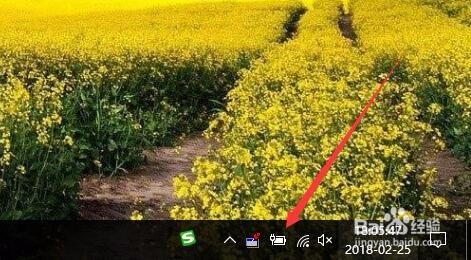
2、在弹出的菜单中可以直接点击屏幕亮度按钮,这样就会自动调节屏幕亮度了。一共四个档。
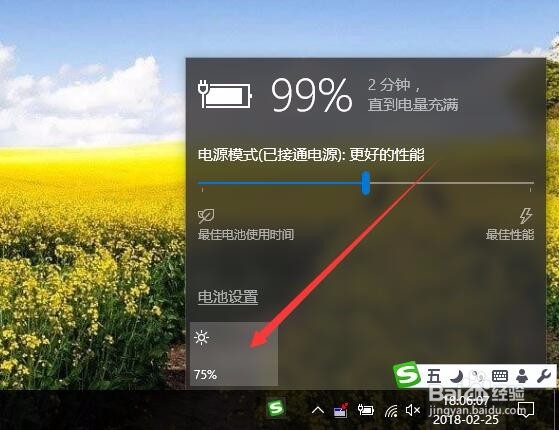
1、我们也可以点击Windows10桌面右下角的“操作中心”图标。
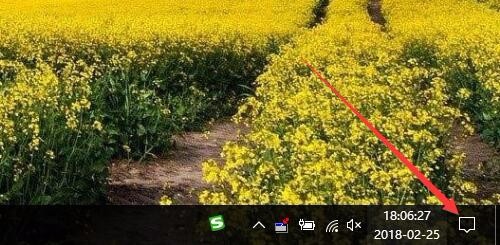
2、在弹出的菜单中也可以看到调节屏幕亮度的按钮,点击时也能够调节屏幕的亮度。
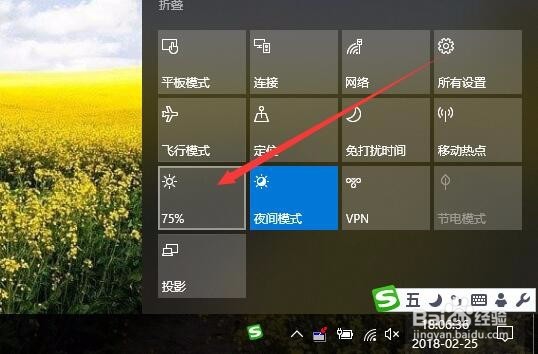
1、我们也可以右键点击Windows10桌面右下角的电池图标,然后在弹出菜单中选择“调节屏幕亮度”菜单项。
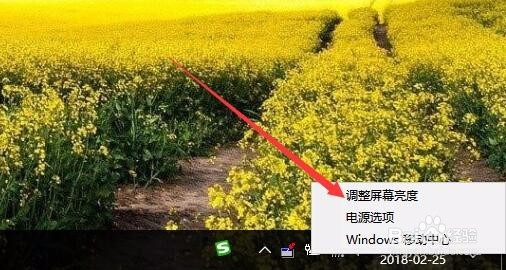
2、这时就会快速打开电源选项窗口,在这里可以拖动滑块来调节屏幕的亮度。
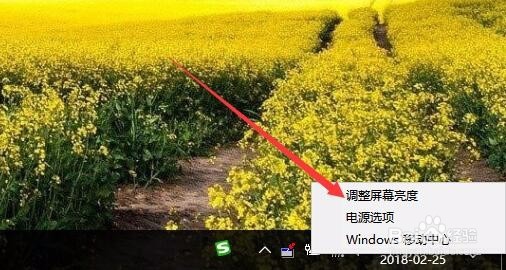
1、我们也可以右键点击桌面右下角的电池图标后,点击弹出菜单中的“Windows移动中心”菜单项。这样可以快速打开Windows10的移动中心。
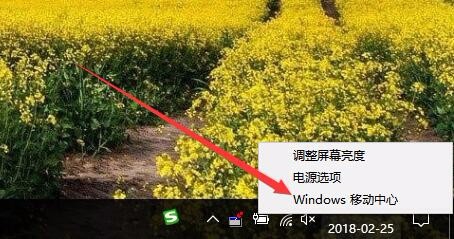
2、在打开的Windows10系统移动中心窗口,也可以拖动滑块来调节屏幕亮度。
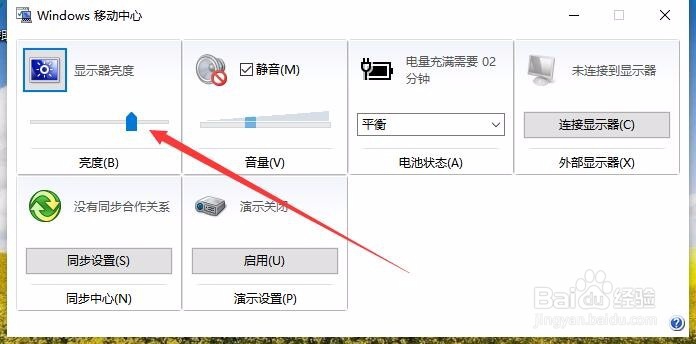
声明:本网站引用、摘录或转载内容仅供网站访问者交流或参考,不代表本站立场,如存在版权或非法内容,请联系站长删除,联系邮箱:site.kefu@qq.com。
阅读量:78
阅读量:50
阅读量:141
阅读量:67
阅读量:155